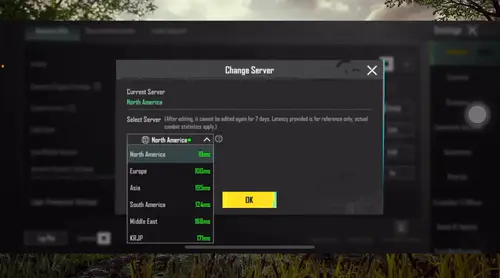Comprendiendo los preajustes de HUD tipo mando
¿Qué hace que un HUD sea 'tipo mando'?
La interfaz táctil tipo mando gira en torno a la técnica de agarre en garra usando 3-4 dedos, y sinceramente, una vez que le coges el truco, no hay vuelta atrás. Tus pulgares se encargan del movimiento y el control de la cámara (como los joysticks), mientras que tus dedos índices se convierten en tus mejores amigos para disparar, apuntar, asomarse y saltar.

Esta configuración imita directamente los joysticks y botones de hombro de un mando físico. ¿El resultado? Ejecución simultánea de acciones lo cual es absolutamente crucial para el juego competitivo.
Aquí está la ventaja principal que lo cambia todo: puedes moverte, apuntar y disparar simultáneamente. Punto. Esto se vuelve especialmente importante cuando Compras UC de PUBG Online para desbloquear esos objetos premium que te dan una ventaja competitiva, porque ¿de qué sirve tener un gran equipo si tus controles te están frenando?
Por qué los jugadores de RPG realmente necesitan esto
Mira, si has pasado años en juegos de consola, sabes cómo funciona. Múltiples habilidades deben ser accesibles de inmediato a través de los botones frontales y de hombro de tu mando. ¿Ese diseño móvil estándar de dos pulgares? Se siente increíblemente restrictivo en comparación con lo que estás acostumbrado.
El HUD de garra de 4 dedos tipo mando soluciona esto creando puntos de entrada adicionales:
Dedos índices izquierdo y derecho se convierten en tus botones de hombro para habilidades clave (Disparar, Mirar, Asomarse)
Los pulgares manejan las funciones del joystick (Mover, Mirar) – exactamente para lo que están diseñados
Separación de movimiento y acción refleja la ergonomía del mando físico
Accesibilidad completa del kit de habilidades te devuelve todo ese arsenal al alcance de tus dedos
La filosofía detrás de los diseños táctiles vs. los de mando
Aquí hay algo que sorprende a muchos jugadores: PUBG Mobile no tiene soporte oficial para mandos Bluetooth. El único juego con mando oficialmente permitido ocurre a través de emuladores de PC como Gameloop, donde te emparejan con otros usuarios de emuladores.
Esta limitación ha impulsado el desarrollo de diseños de HUD táctiles cada vez más sofisticados que priorizan el diseño centrado en la habilidad sobre la comodidad automatizada. Se trata de control manual y previsibilidad, esenciales para construir esa memoria muscular en la que confías.
Por qué los jugadores de RPG necesitan diseños de HUD especializados (y me refiero a que Realmente Los necesitan)
Tu memoria muscular de RPG es en realidad un activo
Piénsalo: los jugadores de RPG de consola han desarrollado patrones específicos de memoria muscular a lo largo de los años. Instintivamente buscas los botones de hombro durante el combate, esperas los botones frontales para las habilidades y confías en los joysticks para un movimiento preciso. Un HUD tipo mando aprovecha esta memoria muscular existente al mapear acciones familiares a posiciones de dedos similares.
Son años de entrenamiento que no querrás tirar por la borda.
El desafío de la transferencia de habilidades es real
Los diseños móviles tradicionales te obligan a elegir entre moverte, apuntar o actuar en un momento dado. Esto contradice completamente años de entrenamiento donde las acciones simultáneas formaron la base del juego avanzado.
Los desafíos más comunes que veo:
Sobrecarga del pulgar derecho – los diseños predeterminados requieren que tu pulgar derecho maneje tanto el apuntado como los botones de acción
Acciones simultáneas limitadas – literalmente no puedes moverte, apuntar y disparar al mismo tiempo
Agrupación de botones desconocida – las acciones están dispersas en lugar de agrupadas lógicamente
Cero transferencia de memoria muscular – no hay correlación entre tu experiencia en consola y las posiciones móviles
Cronograma de adaptación realista
La mayoría de los jugadores de RPG necesitan entre 2 y 3 semanas de práctica constante para sentirse realmente cómodos con una configuración de HUD tipo mando. Los jugadores profesionales recomiendan de 30 a 45 minutos diarios en el Campo de Entrenamiento para desarrollar la memoria muscular necesaria.
Confía en mí, esta inversión rinde grandes dividendos cuando estés listo para Recargar UC de PUBG y competir en niveles superiores.
Elementos esenciales del HUD para una configuración tipo mando
Posicionamiento de los controles de movimiento (la base)
Tu joystick virtual es la base de todo, y requiere una atención cuidadosa al tamaño y la ubicación para un control de movimiento preciso.
Esto es lo que realmente funciona:
Rango de tamaño 90-120 (la mayoría de los profesionales prefieren 116)
Posición cerca de la parte inferior de la pantalla donde tu pulgar descansa naturalmente
Distancia del borde suficiente para evitar esos molestos errores de entrada
Transparencia configurada como semitransparente para la claridad de la pantalla mientras se mantiene la visibilidad
Agrupación de botones de acción (donde ocurre la magia)
Los botones de acción críticos deben colocarse en áreas de la pantalla accesibles con los dedos índices. Esto libera tu pulgar derecho exclusivamente para apuntar y controlar la cámara, que es exactamente como debe ser.
Colocación principal que funciona:
Botón de disparo en la esquina superior izquierda (acceso con el dedo índice izquierdo)
Apuntar con la mira en la esquina superior derecha (dedo índice derecho)
Asomarse izquierda/derecha cerca de esa esquina superior derecha
Saltar, Agacharse, Tumbarse en el área superior derecha para un fácil acceso
Esta configuración resulta intuitiva para los jugadores de RPG acostumbrados a los botones de hombro para las habilidades principales, y minimiza la carga de trabajo del pulgar derecho.
Guía paso a paso para la personalización del HUD
Cómo acceder a la configuración del HUD
El proceso completo de personalización:
Accede a la configuración durante una partida o desde el lobby a través del icono de engranaje de Configuración
Navega a la pestaña 'Personalizar botones'
Selecciona un diseño base como punto de partida
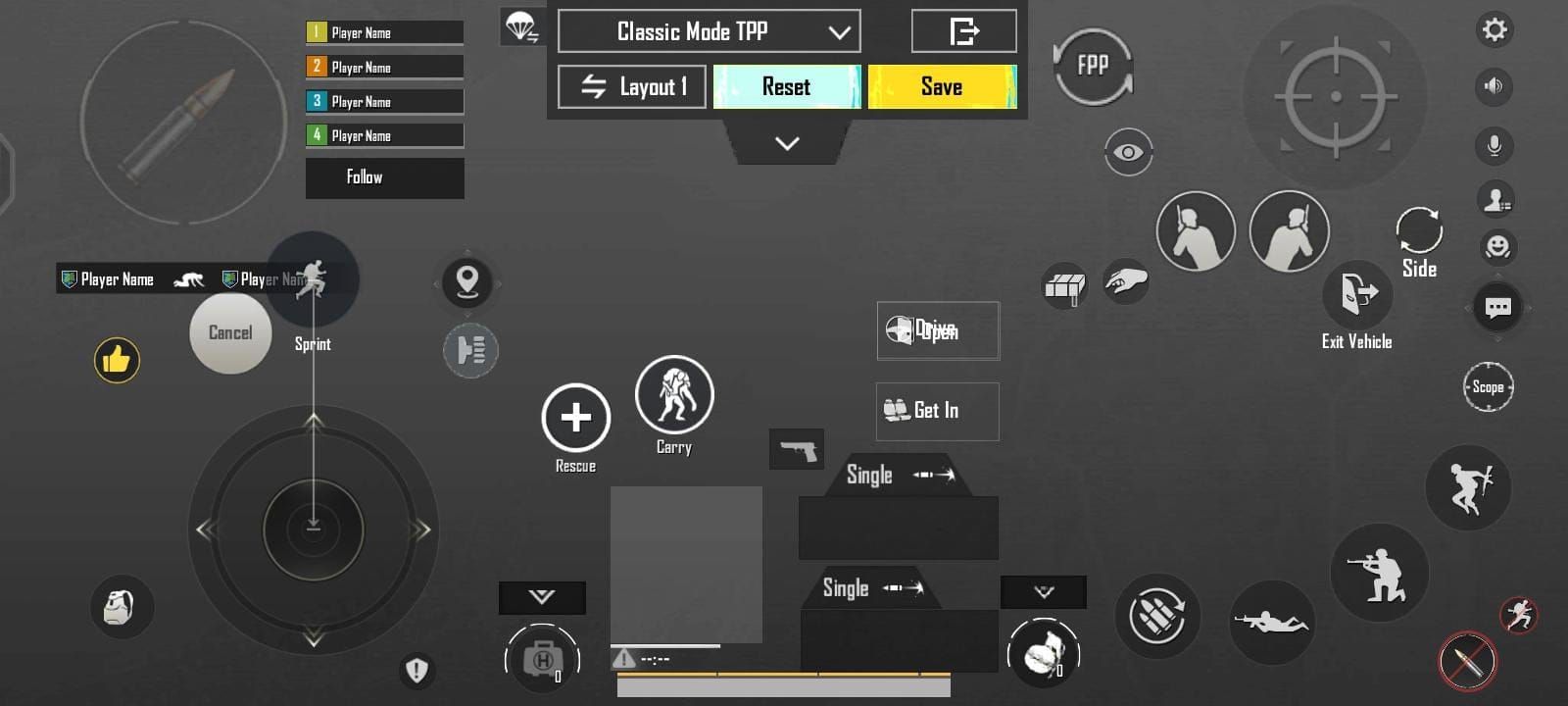
Entra en modo edición tocando 'Personalizar'
Arrastra y posiciona los botones en nuevas posiciones de la pantalla
Ajusta el tamaño y la transparencia usando los deslizadores
Guarda tu configuración aplicando los cambios
Sal del editor y vuelve al juego
Configuración básica del diseño (Empieza aquí)
Concéntrate en los botones de combate esenciales antes de añadir funciones secundarias. Quieres una base de agarre en garra cómoda que soporte el movimiento, el apuntado y el disparo simultáneos.
Disposición prioritaria:
Joystick de movimiento abajo a la izquierda, tamaño para la comodidad del pulgar
Botón de disparo arriba a la izquierda para el dedo índice izquierdo
Botón de mira arriba a la derecha para el dedo índice derecho
Área de control de la cámara en el lado derecho, libre de botones de acción
Saltar/Agacharse en un grupo superior derecho para el dedo índice derecho
Ajuste y prueba (aquí es donde la mayoría de la gente se equivoca)
El Campo de Entrenamiento es tu entorno principal de prueba para el refinamiento del diseño. Aquí tienes una metodología sistemática que realmente funciona:
Ajusta un elemento a la vez – evita hacer cambios simultáneos
Haz pequeños incrementos del 2-5% en lugar de cambios drásticos
Prueba bajo presión en los modos Duelo por equipos o Arena
Desarrolla memoria muscular manteniendo configuraciones cómodas
Documenta las configuraciones exitosas antes de experimentar más
Colocación óptima de botones para migrantes de RPG
Botones de acción principales (hazlos bien primero)
Optimización del botón de disparo:
Posición en la esquina superior izquierda para el acceso con el dedo índice izquierdo
Tamaño lo suficientemente grande para golpes fiables bajo presión
Transparencia lo suficientemente visible para una ubicación instintiva
Espaciado adyacente con área clara que evita toques accidentales
Configuración del botón de mira:
Posición en la esquina superior derecha para el dedo índice derecho
Posicionamiento diagonal que permite el uso simultáneo con el botón de disparo
Consistencia de tamaño que coincide con las dimensiones del botón de disparo para una memoria muscular uniforme
Diseño de habilidades secundarias
Disposición del botón de asomarse:
Asomarse a la izquierda cerca de la parte superior derecha, accesible con el dedo índice derecho
Asomarse a la derecha adyacente a Asomarse a la izquierda para un posicionamiento consistente
Tamaño más pequeño que los botones principales pero lo suficientemente grande para una puntería precisa
Mejora del movimiento:
Saltar en el grupo superior derecho para parkour y evasión
Agacharse cerca del botón de salto para cambios de postura
Tumbado accesible pero separado para evitar la activación accidental
Cuando estés listo para mejorar tu juego con objetos premium, Recarga barata de PUBG Mobile las opciones a través de BitTopup ofrecen un excelente valor con entrega rápida y transacciones seguras.
Consejos de configuración específicos del dispositivo
Diseños de tabletas vs. smartphones (las diferencias importan)
Ventajas de la tableta:
Áreas de destino más grandes que reducen las entradas perdidas
Zonas de alcance extendido que proporcionan más opciones de posicionamiento
Visibilidad mejorada con mayor espacio en pantalla
Espaciado cómodo que reduce las pulsaciones accidentales
Consideraciones del smartphone:
Eficiencia compacta que requiere botones más pequeños pero estratégicamente colocados
Limitaciones de alcance del pulgar con distancias más cortas para funciones secundarias
Obstrucción de la pantalla: minimiza los elementos del HUD que bloquean la vista del juego
Requisitos de precisión que necesitan mayor exactitud para objetivos más pequeños
Análisis del impacto en el rendimiento
La complejidad del HUD afecta el rendimiento del dispositivo, particularmente en hardware antiguo. Necesitas equilibrar la funcionalidad con las capacidades del sistema mientras mantienes un juego fluido.
Factores de rendimiento a considerar:
Cantidad de botones: menos elementos reducen la sobrecarga de procesamiento
Los efectos de transparencia pueden afectar las tasas de fotogramas
Configuración de animaciones: desactiva los efectos visuales innecesarios
Procesos en segundo plano: cierra otras aplicaciones durante el juego
Errores comunes de configuración y soluciones (aprende del dolor ajeno)
Problemas de interfaz sobrecargada
Síntomas comunes:
Demasiados botones visibles llenando la pantalla con funciones poco usadas
Elementos superpuestos con botones que interfieren entre sí
Visibilidad reducida del juego con el HUD bloqueando información importante
Activaciones accidentales de botones colocados demasiado cerca
Soluciones que realmente funcionan:
Prioriza las funciones esenciales: muestra solo los botones de uso frecuente
Usa menús contextuales para ocultar funciones secundarias hasta que sean necesarias
Implementa la transparencia para hacer que los botones menos críticos sean semitransparentes
Agrupa funciones relacionadas agrupando acciones similares lógicamente
Problemas de toques accidentales (la pesadilla de los juegos móviles)
Estrategias de prevención:
Zonas de rechazo de palma: mantén los botones alejados de las áreas de contacto naturales
Espaciado adecuado que proporciona zonas de amortiguación entre botones de uso frecuente
Optimización del tamaño: botones lo suficientemente grandes para pulsaciones intencionadas pero no accidentales
Posicionamiento en el borde: evita botones críticos cerca de los bordes de la pantalla donde las fundas puedan interferir
Puntos de dolor ergonómicos
Consejos de optimización:
Posicionamiento natural de los dedos: coloca los botones donde los dedos descansan naturalmente
Minimiza el estiramiento manteniendo los botones de uso frecuente al alcance cómodo
Carga de trabajo equilibrada: distribuye las acciones entre varios dedos
Descansos regulares: toma descansos periódicos independientemente de la calidad del diseño
Alternativas físicas a considerar: Los gatillos mecánicos que se acoplan a los teléfonos proporcionan una sensación legítima de mando, utilizando almohadillas conductoras que tocan la pantalla al presionarlos. Dado que son soluciones puramente de hardware, son indetectables y no violan los términos de servicio.
Análisis del HUD de jugadores profesionales
Configuraciones probadas en torneos
Los jugadores profesionales han refinado sus diseños de HUD a través de miles de horas competitivas, priorizando la funcionalidad sobre la estética para esas respuestas en fracciones de segundo.
Características comunes en las configuraciones profesionales:
Enfoque minimalista con solo los botones esenciales visibles durante el combate
Tamaño consistente con los botones principales manteniendo dimensiones uniformes
Posicionamiento estratégico con acciones críticas agrupadas para la eficiencia de los dedos
Prioridad de rendimiento con gráficos optimizados para la tasa de fotogramas sobre los visuales
Punto óptimo de sensibilidad de la cámara: Rango recomendado 100-120% para un escaneo ambiental rápido. El propósito es una evaluación rápida de amenazas sin movimiento del personaje: lo suficientemente rápido para la conciencia, lo suficientemente controlado para la precisión.
Variaciones regionales (patrones interesantes)
Características de los jugadores asiáticos:
Configuraciones de sensibilidad más altas para reacciones más rápidas a corta distancia
Colocación agresiva de botones con disparo y disparo desde la cadera prominentes
Optimización de la mira rápida para transiciones rápidas que apoyan tácticas de asalto
Preferencias de los jugadores occidentales:
Perfiles de sensibilidad equilibrados efectivos en múltiples rangos de enfrentamiento
Diseños centrados en la precisión que enfatizan el disparo preciso a larga distancia
Posicionamiento táctico con botones que apoyan el juego basado en coberturas
Optimización y pruebas de rendimiento
Medición de métricas de mejora (datos importantes)
Indicadores clave a seguir:
Mejora de la relación muertes/bajas comparando estadísticas pre y post-diseño
Porcentajes de precisión que monitorean las tasas de acierto en todos los tipos de armas
Consistencia del tiempo de reacción que mide la velocidad de respuesta a las amenazas
Duración de la supervivencia que rastrea la longevidad promedio de la partida
Progreso de rango que monitorea las mejoras competitivas
Entornos de prueba:
Campo de entrenamiento para el desarrollo controlado de habilidades técnicas
Duelo por equipos para pruebas de reacción rápidas
Partidas clásicas para aplicación en el mundo real
Modo Arena para escenarios intensos de corta duración
Ejercicios de entrenamiento que realmente funcionan
Ejercicios esenciales:
Patrones en forma de 8 para un control suave del joystick mientras se mantiene la puntería
Disparo de strafe: moverse lateralmente mientras se ataca a los objetivos
Disparos en salto: disparar mientras se está en el aire usando los controles del dedo índice
Práctica de asomarse para un rápido enfrentamiento desde la cobertura
Escenarios de combate:
Cambio de objetivo para un rápido enfrentamiento de múltiples objetivos en el Campo de Entrenamiento
Transiciones de mira para un cambio rápido entre niveles de aumento
Control de retroceso para una precisión de fuego sostenido
Maniobras de emergencia para secuencias de pánico bajo presión
Cronograma de adaptación realista:
Semana 1: Familiarización básica con los botones y posicionamiento de los dedos
Semana 2: Integración de movimiento fluido con combate básico
Semana 3: Ejecución de maniobras complejas y técnicas avanzadas
Mes 2+: Respuestas instintivas y rendimiento competitivo
Optimización de la configuración de sensibilidad
Configuración de cámara y ADS (lo técnico)
Sensibilidad de la cámara:
Rango 100-120% para escaneo ambiental
Propósito: Evaluación rápida de amenazas sin movimiento del personaje
Método de prueba: Practica escaneos rápidos de 360 grados en el Campo de Entrenamiento
Valores iniciales de ADS recomendados:
3ª persona (sin mira): 100-130%
Punto rojo/Holográfica: 50-70%
Mira 2x: 35-45%
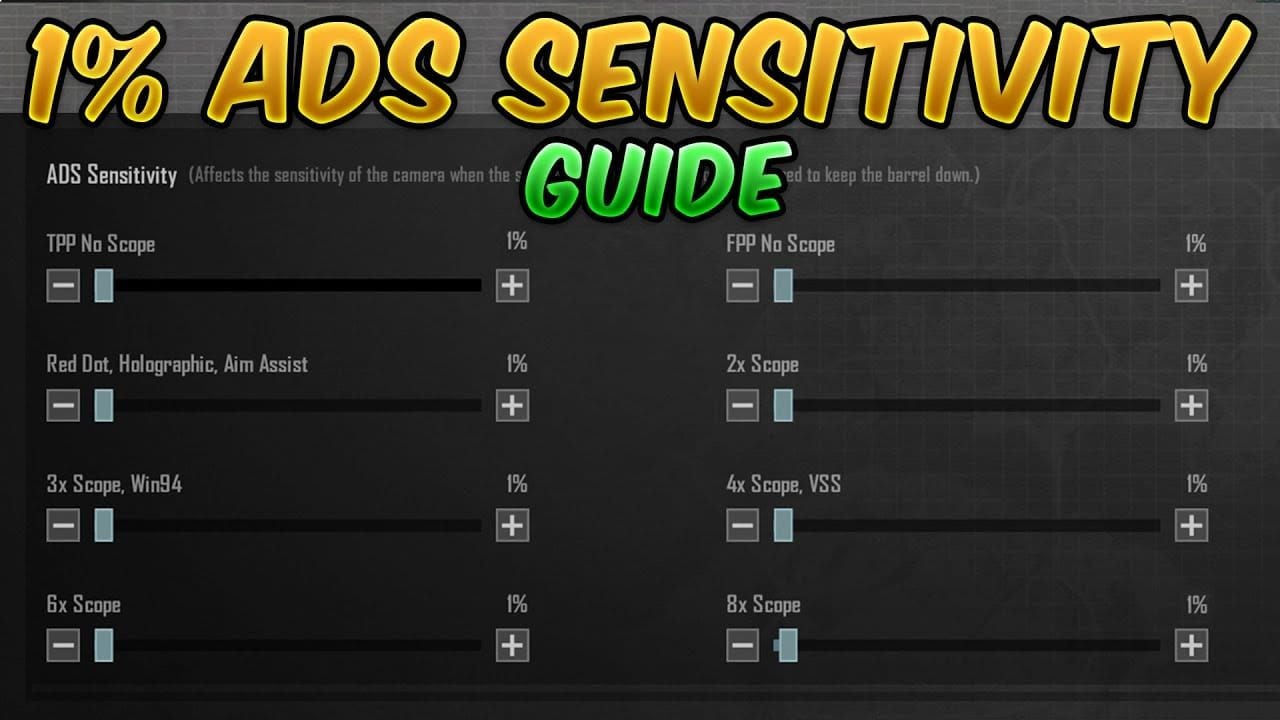
Mira 3x: 25-40%
Mira 4x: 20-30%
Mira 6x: 15-23%
Mira 8x: 10-15%
Metodología de ajuste: Si tu arma se eleva excesivamente durante el fuego sostenido, aumenta la sensibilidad de ADS para esa mira específica. Si tu puntería se siente inestable o se baja demasiado, disminuye la configuración incrementalmente.
Integración del giroscopio (un cambio de juego para muchos)
El giroscopio proporciona ajustes de puntería finos mediante la inclinación del dispositivo. Los jugadores profesionales combinan los deslizamientos de los dedos para grandes movimientos con el giroscopio para microajustes y control de la dispersión.
Rangos de sensibilidad que funcionan:
3ª persona (sin mira): 300-400%
Punto rojo/Holográfica: 300-400%
Mira 2x: 270-400%
Mira 3x: 180-250%
Mira 4x: 160-220%
Mira 6x: 100-150%
Mira 8x: 50-100%
Técnica de uso: El giroscopio sobresale en el control del retroceso vertical durante el fuego sostenido. Después de iniciar el disparo, una ligera inclinación hacia abajo del dispositivo mantiene la estabilidad de la mira mientras tus dedos manejan los ajustes horizontales.
Configuración de controles avanzados
Configuraciones esenciales:
Rotación de cámara al apuntar/inclinarse: Desactivado (evita la interrupción accidental de la puntería)
Fusionar agacharse y tumbarse: Desactivado (para botones dedicados separados)
Separar saltar y escalar: Activado (evita la escalada accidental de paredes)
Lanzamiento rápido: Activado (para un despliegue fluido)
Asomarse y abrir mira: Desactivado (para controles independientes)
Consejo de sensibilidad de sprint: Baja esto del valor predeterminado de 100 a aproximadamente 65. Esto evita el sprint accidental durante movimientos pequeños, permitiendo un posicionamiento controlado sin exponerte al fuego enemigo.
Configuración de gráficos y rendimiento
Configuración competitiva
Configuración óptima para el rendimiento:
Calidad de gráficos: Suave (menor detalle, mayor rendimiento)
Tasa de fotogramas: La más alta disponible (Ultra/Extremo/90fps)
Estilo: Clásico o Colorido para el contraste del enemigo

Sombras: Desactivadas para rendimiento y visibilidad
Ajuste automático de gráficos: Desactivado (evita cambios en medio del combate)
Mejoras de visibilidad:
Brillo: 125-150% para detectar enemigos en las sombras
Antialiasing: Desactivado para rendimiento
Efectos de brillo: Minimizados para reducir distracciones
Consideraciones de rendimiento del dispositivo
Indicadores de rendimiento a monitorear:
Estabilidad de la tasa de fotogramas manteniendo más de 60 FPS constantes
Capacidad de respuesta de entrada sin demora entre el toque y la acción
Gestión de la temperatura para evitar el sobrecalentamiento
Optimización de la batería equilibrando rendimiento con consumo
Adaptaciones para dispositivos de bajo rendimiento: Si tu dispositivo tiene dificultades para mantener tasas estables, usa una sensibilidad ligeramente menor para asegurar un procesamiento de entrada fluido. Siempre prioriza la optimización de gráficos antes de finalizar las configuraciones de sensibilidad.
Recursos de la comunidad
Sistema de código de sensibilidad (compartir es fácil)
Proceso de importación:
Accede a Ajustes > Sensibilidad
Encuentra la gestión de diseño tocando el icono de la nube/búsqueda
Introduce el código compartido pegándolo en el campo
Previsualiza la configuración antes de aplicar
Aplica el diseño confirmando la implementación
Proceso de compartir:
Abre la gestión de diseño accediendo al menú de sensibilidad
Genera código tocando 'Compartir' para crear un código único
Copia y distribuye compartiendo con otros jugadores
Recordatorio importante: Trata los códigos compartidos como puntos de partida para la personalización personal en lugar de soluciones finales. Las configuraciones profesionales son altamente personalizadas para dispositivos específicos, tamaños de mano y estilos de juego.
Transferencia manual entre juegos
La configuración no se puede importar directamente entre variantes de PUBG (PUBG Mobile, BGMI, PUBG New State). Aquí está la metodología de transferencia:
Documenta la configuración actual haciendo capturas de pantalla de todas las páginas
Registra valores numéricos específicos para cada categoría
Mapea las posiciones de los botones documentando ubicaciones precisas
Recrea sistemáticamente introduciendo valores manualmente
Prueba y ajusta mediante el ajuste fino basado en las diferencias
BitTopup ofrece servicios fiables de recarga de UC para apoyar tu viaje competitivo, ofreciendo precios competitivos, entrega rápida y transacciones seguras para todas tus necesidades de mejora en PUBG Mobile.
Preguntas frecuentes
¿Cuánto tiempo se tarda realmente en adaptarse a un diseño de HUD tipo mando?
La mayoría de los jugadores de RPG necesitan entre 2 y 3 semanas de práctica diaria constante. La semana 1 se centra en la familiarización con los botones, la semana 2 integra el movimiento con el combate y la semana 3 permite maniobras complejas. El rendimiento competitivo completo suele desarrollarse después de 1 o 2 meses de uso regular con sesiones diarias de 30 a 45 minutos en el Campo de Entrenamiento.
¿Cuál es el mayor error que cometen los jugadores de RPG al configurar su HUD?
Intentar recrear toda su interfaz de consola en una pantalla móvil, lo que resulta en diseños sobrecargados. Los problemas comunes incluyen demasiados botones simultáneos, elementos superpuestos y copiar configuraciones profesionales sin adaptación al dispositivo. La solución: priorizar solo las funciones esenciales y usar menús contextuales para acciones secundarias.
¿Puedo usar accesorios físicos para lograr una sensación similar a la de un mando?
Sí, los gatillos mecánicos que se acoplan a los teléfonos proporcionan una experiencia de mando legítima. Estos dispositivos de hardware utilizan almohadillas conductoras que tocan la pantalla al presionarlas, creando botones de hombro L1/R1. Dado que son puramente mecánicos y no tienen ningún componente de software, son indetectables y no violan los términos de servicio.
¿Cómo optimizo la configuración de sensibilidad para diferentes estilos de juego?
Los jugadores agresivos necesitan una sensibilidad más alta para el combate a corta distancia (Punto Rojo: 50-55%, TPP: 95-100%) para permitir reacciones rápidas. Los jugadores centrados en francotiradores se benefician de una sensibilidad más baja para miras de alta magnificación (6x: 10-13%, 8x: 10-13%) para asegurar la precisión. Los jugadores todoterreno requieren perfiles equilibrados de rango medio (3x: 20-25%, 4x: 15-18%).
¿Qué configuraciones gráficas funcionan mejor con los diseños de HUD tipo mando?
Prioriza el rendimiento: Calidad de gráficos en Suave, Tasa de fotogramas al máximo disponible, Estilo configurado en Clásico/Colorido para el contraste. Desactiva las Sombras y el ajuste automático de gráficos para mantener un rendimiento constante. Usa el brillo al 125-150% para la visibilidad. Estas configuraciones aseguran un funcionamiento fluido del HUD sin retraso de entrada ni caídas de fotogramas.
¿Cómo evito las pulsaciones accidentales de botones con mi nuevo diseño?
Implementa zonas de rechazo de palma manteniendo los botones alejados de las áreas de contacto naturales, proporciona un espaciado adecuado entre los botones de uso frecuente y optimiza los tamaños para pulsaciones intencionadas pero no accidentales. Evita colocar botones críticos cerca de los bordes de la pantalla donde las fundas puedan interferir, y usa la transparencia para reducir el desorden mientras mantienes la visibilidad.